CAD2007使用al命令快速实现旋转功能教程
溜溜自学 室内设计 2022-02-11 浏览:908
大家好,我是小溜,相信大家在使用CAD的过程中可能会遇到需要使用al命令实现旋转功能的时候,那么遇到这种情况我们应该怎么操作呢?其实很简单,下面小溜我就给大家分享一下,CAD2007使用al命令快速实现旋转功能教程。希望对大家有所帮助,感兴趣的小伙伴可以关注了解一下。
想要更深入的了解“CAD”可以点击免费试听溜溜自学网课程>>
工具/软件
电脑型号:联想(lenovo)天逸510s; 系统版本:Windows7; 软件版本:CAD2007
方法/步骤
第1步
点击桌面上的AutoCAD 2007快捷图标,如图。

第2步
绘制图形,用于演示,如图。
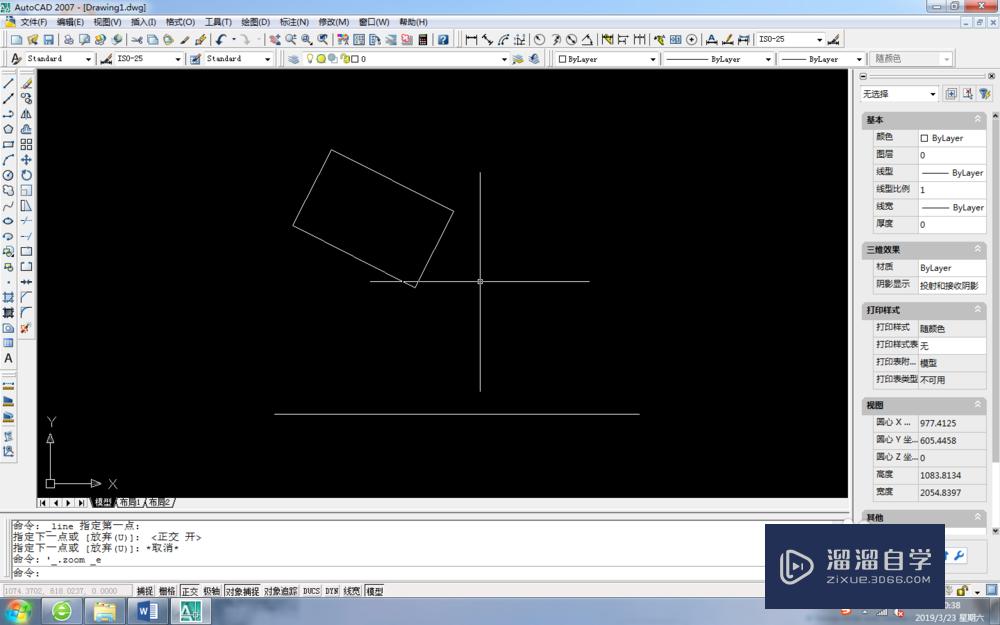
第3步
在命令栏输入al,然后回车,如图。
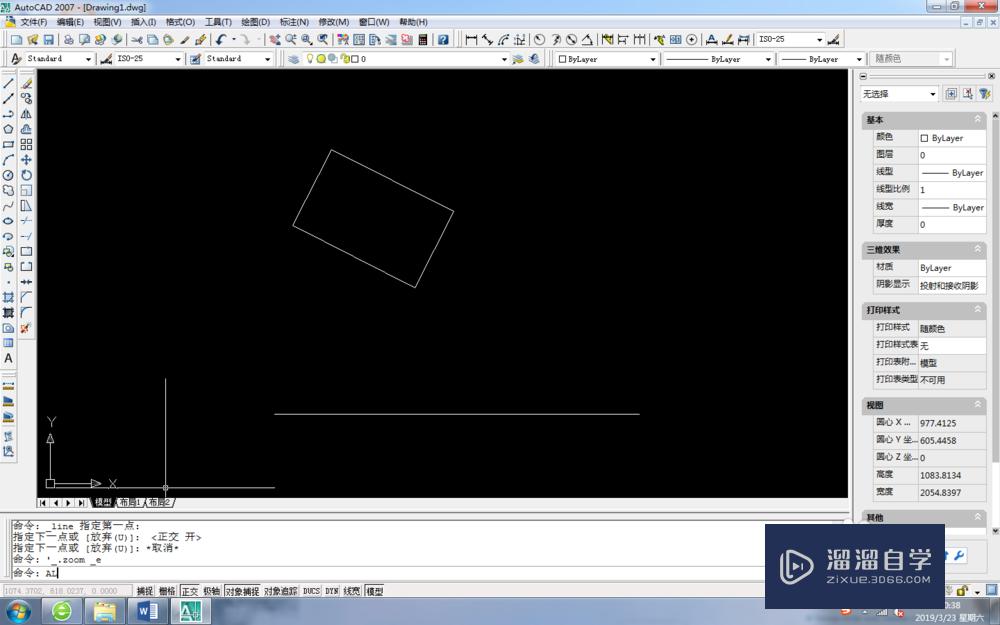
第4步
选择要旋转的对象,如图。
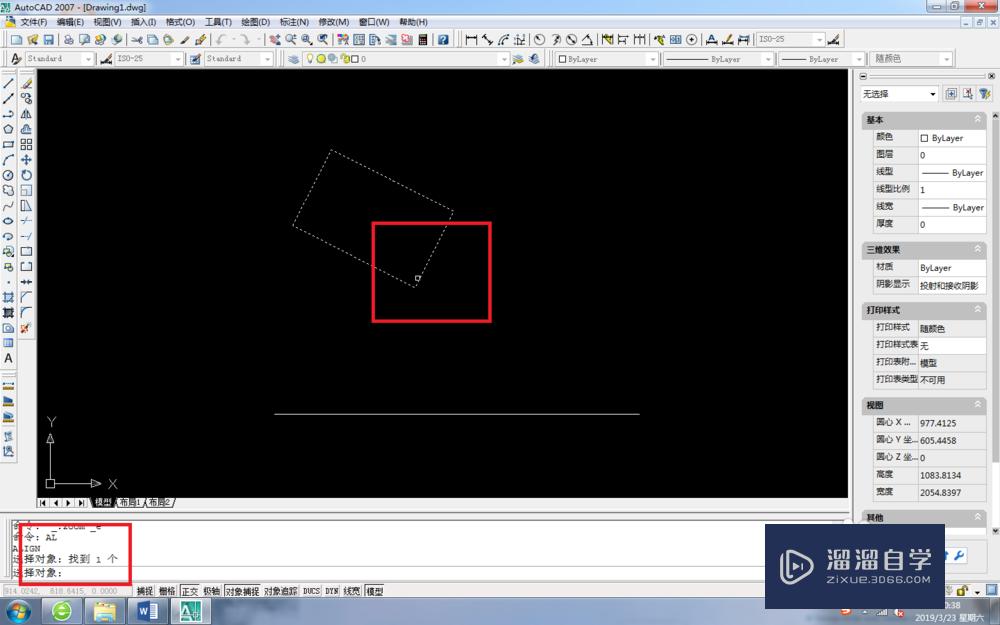
第5步
输入第一个源点,如图。
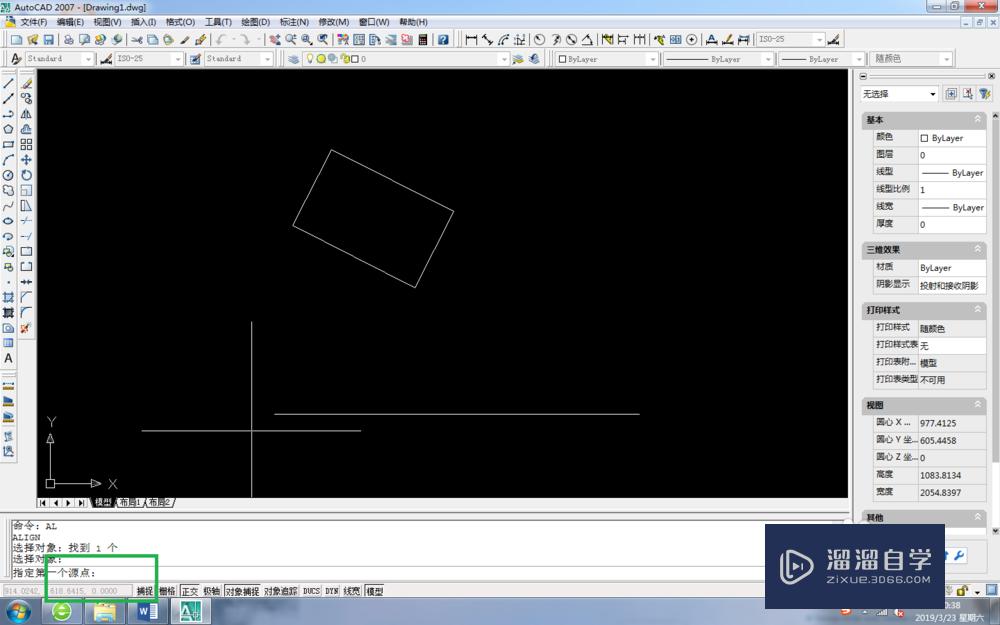
第6步
输入第二个源点,然后回车,如图。
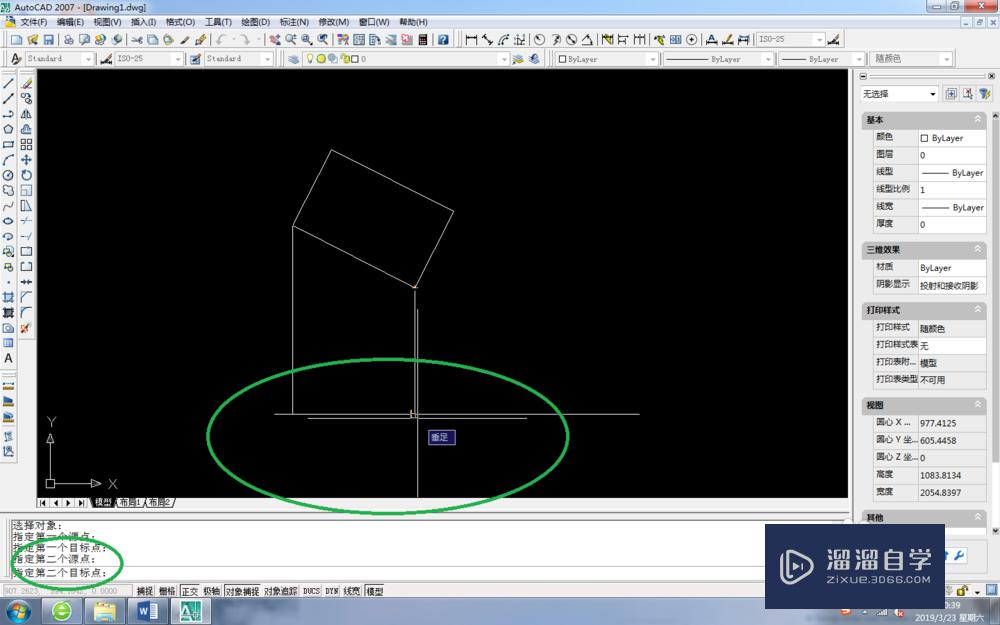
第7步
在命令栏中输入空格回车,选择n,回车。
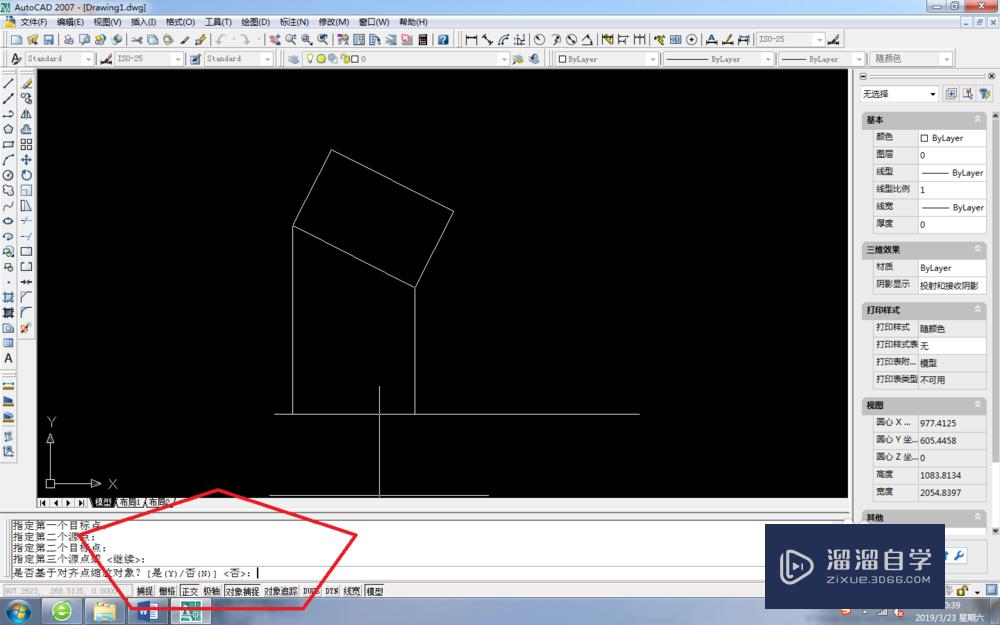
第8步
查看效果。

温馨提示
以上就是关于“CAD2007使用al命令快速实现旋转功能教程”全部内容了,小编已经全部分享给大家了,还不会的小伙伴们可要用心学习哦!虽然刚开始接触CAD软件的时候会遇到很多不懂以及棘手的问题,但只要沉下心来先把基础打好,后续的学习过程就会顺利很多了。想要熟练的掌握现在赶紧打开自己的电脑进行实操吧!最后,希望以上的操作步骤对大家有所帮助。
相关文章
距结束 06 天 15 : 04 : 51
距结束 00 天 03 : 04 : 51
首页









